Epson Stylus CX6900F: Отправка и получение фотографий и документов по факсу
Отправка и получение фотографий и документов по факсу: Epson Stylus CX6900F
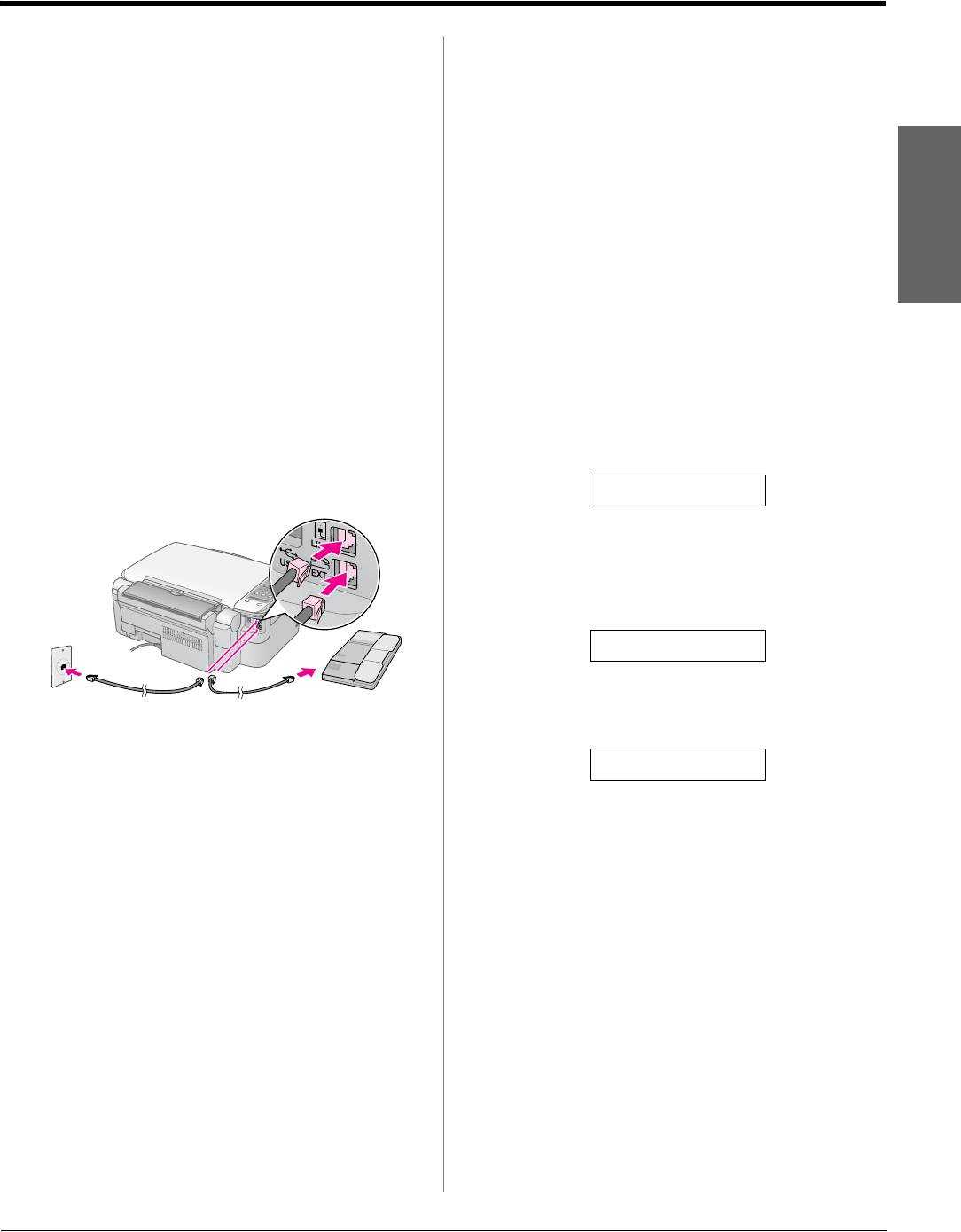
Отправка и получение фотографий
и документов по факсу
Это устройство позволяет вам отправлять факсы,
Настройка параметров
набирая номер факса на цифровой клавиатуре или
выбирая его из списка быстрого набора. Вы можете
факса
изменять информацию в колонтитуле факса, выбирать
До начала работы с факсом вы можете создать
варианты печати отчета и настроек отправки и
верхний колонтитул сообщения, выбрать настройки
получения факсимильных сообщений. Вы также
факса и внести номера в список быстрого набора для
можете настроить автоматический прием факсов или
часто используемых номеров факсов.
прием только после вашего подтверждения.
Выбор страны
Подключение телефона
Русский
Для корректной работы устройства необходимо
или автоответчика
правильно выбрать страну. Убедитесь, что выбранная
страна соответствует стране, где вы используете
Для подключения этого устройства к телефонной
устройство.
линии и к телефону или автоответчику, чтобы можно
было говорить по телефону, сделайте следующее.
1. Убедитесь, что устройство включено.
Затем нажимайте на кнопку y Стоп
1. Подключите телефонный кабель от телефонной
[y Отмена/Назад] до появления следующего
розетки к разъему для телефонной линии LINE.
текста.
2. Подключите один конец другого телефонного
кабеля к телефону или автоответчику.
18:30
2. Нажмите на кнопку F [F Настройка].
3. Кнопками u и d выберите пункт 8.Страна или
нажмите на кнопку 8 на цифровой клавиатуре.
8.
4. Нажмите на кнопку x OK. На ЖК-дисплее
отобразится название установленной страны.
3. Подключите другой конец кабеля к разъему для
телефонного аппарата EXT.
Настройте устройство для приема факсов в ручном
режиме (& «Получение факсов» на стр. 14).
5. Для изменения страны воспользуйтесь кнопками
u и d.
6. Нажмите на кнопку x OK.
7. Затем нажимайте на кнопку y Стоп
[y Отмена/Назад] до возращения к начальному
экрану.
Создание колонтитула факса
До начала работы с факсом вы можете создать
колонтитул сообщения, включающий, например,
телефонный номер и ваше имя.
Отправка и получение фотографий и документов по факсу 7
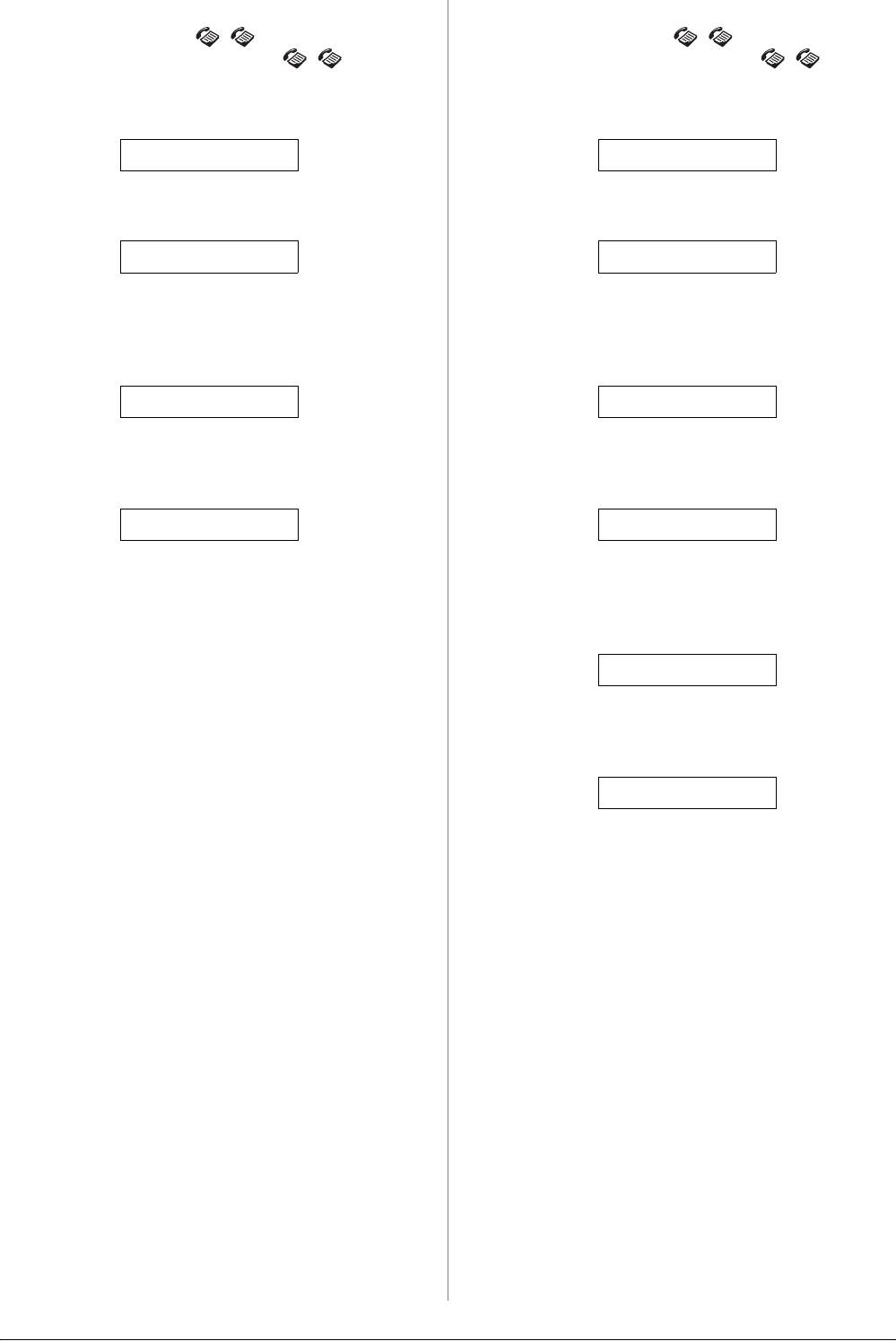
Ввод информации для колонтитула
Ввод номера вашего факса
1. Нажмите на кнопку [ Факс], чтобы
1. Нажмите на кнопку [ Факс], чтобы
выбрать режим «Факс». Кнопка [ Факс]
выбрать режим «Факс». Кнопка [ Факс]
подсветится, и на ЖК-дисплее отобразится
подсветится, и на ЖК-дисплее отобразится
следующее сообщение.
следующее сообщение.
2. Нажмите на кнопку F [F Настройка].
2. Нажмите на кнопку F [F Настройка].
1.
1.
3. Кнопками u иd выберите пункт 6.Верхний
3. Кнопками u и d выберите пункт 6.Верхний
колонтитул и время или нажмите на кнопку 6
колонтитул и время или нажмите на кнопку 6
на цифровой клавиатуре.
на цифровой клавиатуре.
6.
6.
4. Нажмите на кнопку x OK. Отобразится
4. Нажмите на кнопку x OK. Отобразится
следующее сообщение.
следующее сообщение.
1.
1.
5. Снова нажмите на кнопку x OK. На ЖК-дисплее
5. Кнопками u и d выберите пункт 3.Номер
отобразится курсор (_).
вашего телефона или нажмите на кнопку 3 на
цифровой клавиатуре.
6. С помощью кнопок на цифровой клавиатуре
введите строку заголовка (до 28 символов).
3.
С помощью кнопок на цифровой клавиатуре вы
можете ввести буквы от A до Я (строчные
и прописные), цифры и другие символы.
6. Нажмите на кнопку x OK. На ЖК-дисплее
отобразится надпись Номер телефона:.
Нажимайте на кнопку несколько раз. Сначала
отобразится цифра (если она изображена на
кнопке), затем прописные и строчные буквы,
:
изображенные на кнопке. Затем немного
подождите или нажмите на кнопку
r для ввода
7. С помощью кнопок на цифровой клавиатуре
следующего символа. После завершения немного
введите номер вашего факса (до 20 символов).
подождите или нажмите на кнопку
r.
8. Нажмите на кнопку x OK. Вы вернетесь к экрану
Примечание:
3.Номер вашего телефона.
Для изменения введенного символа нажмите на
кнопку l, чтобы его стереть, и введите новый символ.
9. Затем нажимайте на кнопку y Стоп [y Отмена/
Чтобы переместить курсор вправо, нажмите
Назад] до возращения к начальному экрану.
на кнопку r.
7. Нажмите на кнопку x OK. Вы вернетесь к экрану
Выбор размера бумаги
1.Настройка верхнего колонтитула факса.
Убедитесь, что бумага загружена в устройство и задано
8. Затем нажимайте на кнопку y Стоп
верное значение размера бумаги до того, как вы будете
[y Отмена/Назад] до возращения к начальному
принимать факс. Также убедитесь что для параметра
экрану.
Автоматическое уменьшение задано необходимое
значение (& «Настройки отправки и получения
Установка даты и времени
факса» на стр. 9).
Если вы еще не установили дату и время или хотите
изменить их, обратитесь к разделу & «Установка даты
и времени» на стр. 6.
8 Отправка и получение фотографий и документов по факсу
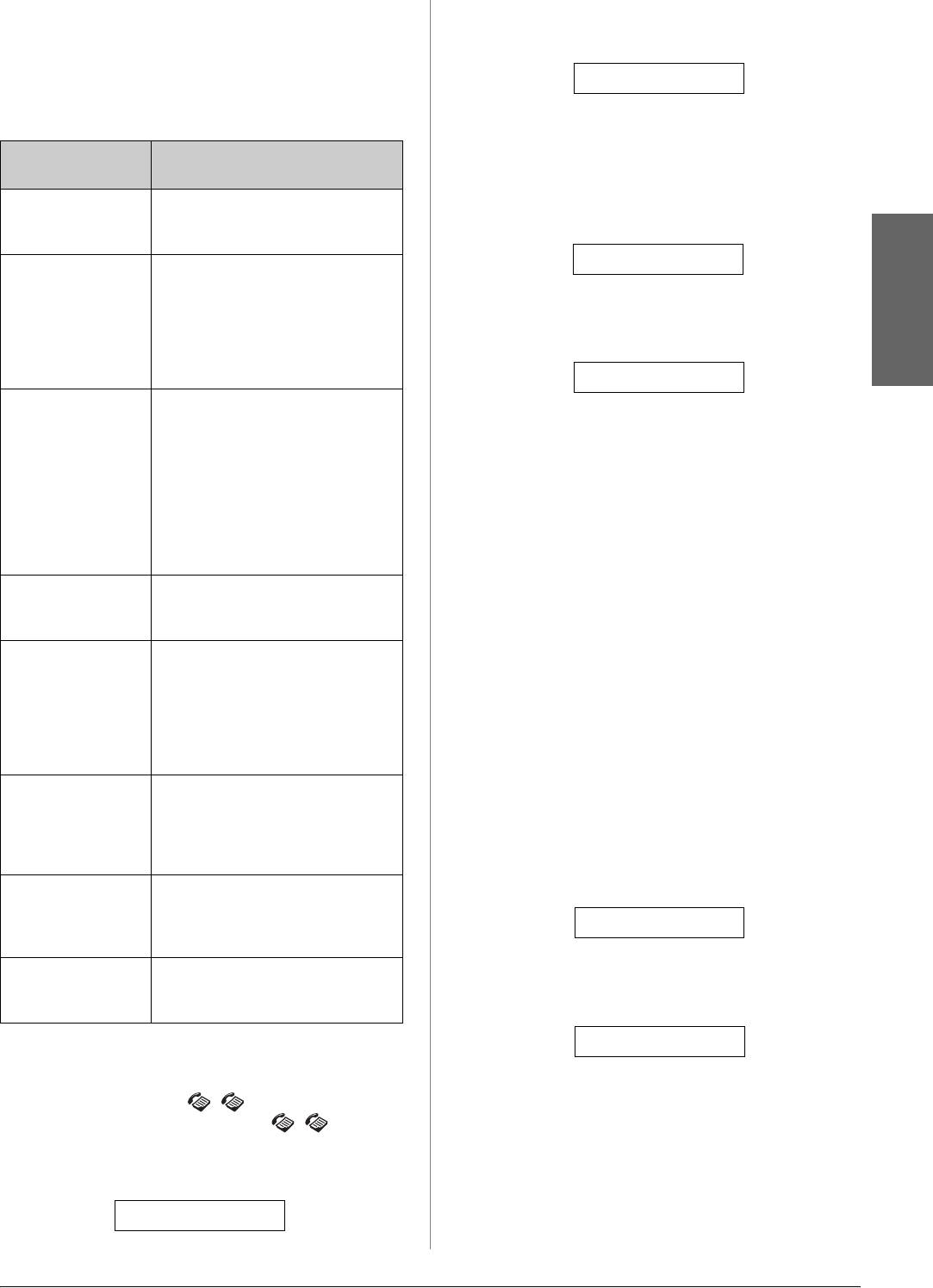
Настройки отправки
2. Нажмите на кнопку F [F Настройка].
Отобразится следующее сообщение.
иполучения факса
Это устройство настроено для принятия
1.
и отправления факсов со следующими параметрами
по умолчанию.
3. Для изменения параметров Формат бумаги,
Автоматическое уменьшение и Отчет о последней
Настройки
Описание
передаче кнопками u и d выберите пункт
ипараметры
4.Настройка сканирования и печати или
Размер бумаги Определяет размер бумаги,
нажмите на кнопку 4 на цифровой клавиатуре.
загруженной в устройство для
печати полученных факсов
4.
Автоматическое
Определяет, будут ли
уменьшение
факсимильные сообщения,
превышающие размер
4. Нажмите на кнопку x OK. Отобразится
загруженной бумаги, печататься
следующее сообщение.
с уменьшением или печататься
Русский
с оригинальным размером на
нескольких листах
1.
Отчет о
Определяет, будут ли и в каких
последней
случаях печататься отчеты об
5. Кнопками u и d выберите один из следующих
передаче
отправляемых факсах. Выберите
пунктов или нажмите на соответствующую
Отчет: Выкл для отключения
кнопку 3, 4 или 5 на цифровой клавиатуре.
печати отчетов, Отчет: При
ошибке для печати отчетов
■ 3.Формат бумаги
только при возникновении
ошибки или Отчет: При отправке
■ 4.Автоматическое уменьшение
для печати отчета каждый раз,
когда вы отправляете факс
■ 5.Отчет о последней передаче
Режим набора Определяет способ набора
номера. (Тональный или
Снова нажмите на кнопку x OK.
импульсный)
6. Кнопками u и d выберите необходимый пункт
DRD Определяет тип звонка,
и нажмите на кнопку x OK.
сигнализирующего о получении
факса. Вам необходимо
7. Повторите шаги 5—6 для изменения других
настроить телефон, чтобы
параметров. После завершения нажимайте на
использовать различные звонки,
кнопку y Стоп [y Отмена/Назад] до
если значение для параметра DRD
отличается от ALL
возращения к начальному экрану.
ECM: Вкл/Выкл Определяет использование
8. Для изменения параметров Режим набора, DRD,
режима коррекции ошибок
ECM, V.34 и Звонков до ответа повторите шаги
соединения для автоматической
1 и 2, затем кнопками u и d выберите пункт
повторной передачи факса,
5.Связь или нажмите на кнопку 5 на цифровой
принятого с ошибками
клавиатуре.
V.34: Вкл/Выкл Определяет скорость передачи
факсов.
Вкл — 33,6 Кбит/с,
5.
Выкл — 14,4 Кбит/с
Звонков
Определяет число звонков, после
9. Нажмите на кнопку x OK. Отобразится
до ответа
которого устройство начинает
следующее сообщение.
автоматически принимать факс.
1.
Для изменения значений параметров, приведенных
выше, сделайте следующее.
10. Для изменения параметра Режим набора
1. Нажмите на кнопку [ Факс], чтобы
нажмите на кнопку x OK и перейдите к шагу 11.
выбрать режим «Факс». Кнопка [ Fax
(Факс)] подсветится, и на ЖК-дисплее
отобразится следующее сообщение.
Отправка и получение фотографий и документов по факсу 9
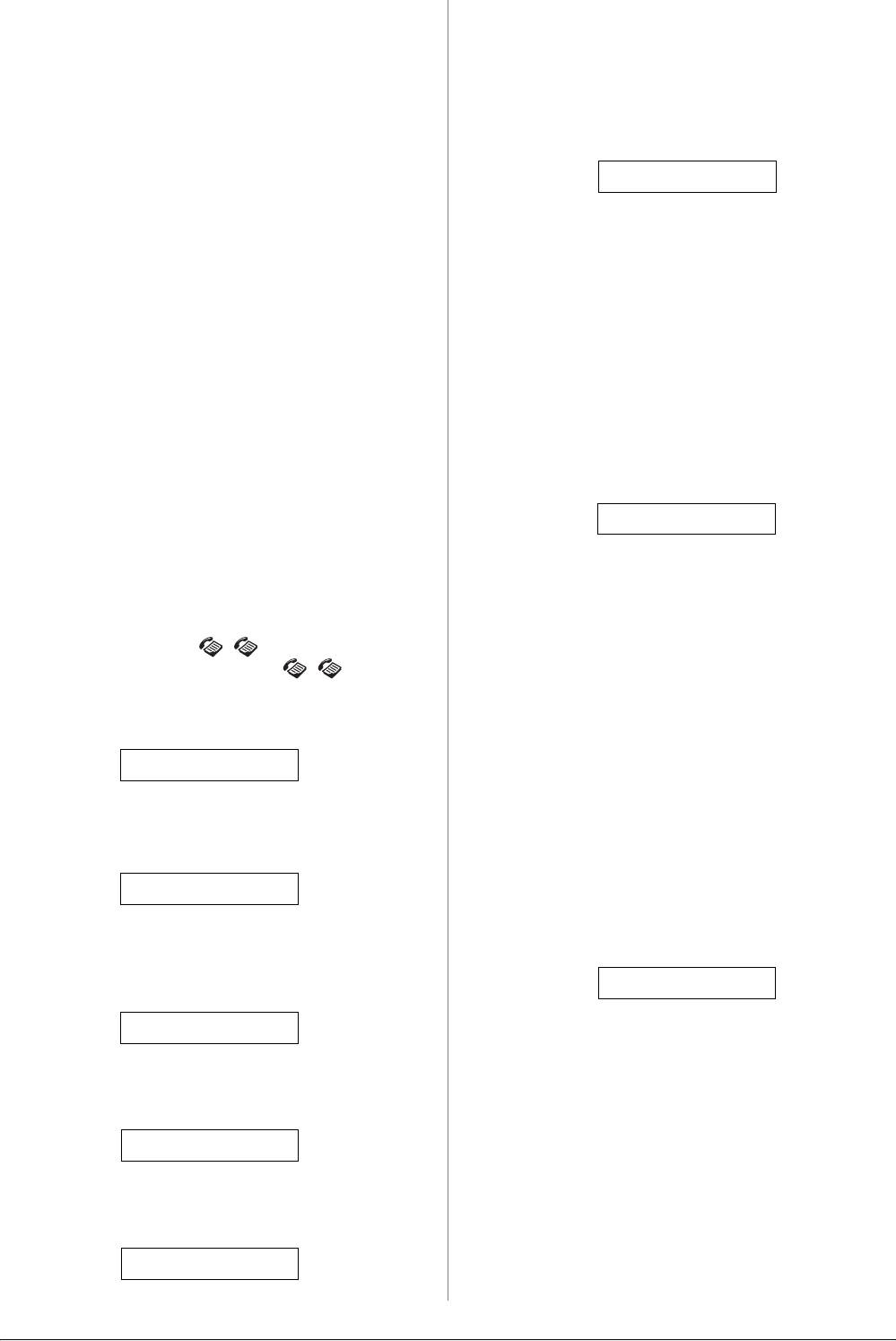
Кнопками u и d выберите один из следующих
6. Снова нажмите на кнопку x OK. На ЖК-дисплее
пунктов или нажмите на соответствующую
отобразится Номер телефона:.
кнопку 2, 3, 4или 5 на цифровой клавиатуре.
7. С помощью кнопок на цифровой клавиатуре
■ 2.DRD
введите телефонный номер для первой записи
в списке быстрого набора. Можно ввести до 64
■ 3.ECM
цифр от 0 до 9 и символов * и #.
■ 4.V.34
1234567890
■ 5.Звонков до ответа
Примечание:
Снова нажмите на кнопку x OK.
Для изменения введенного символа нажмите на
кнопку l, чтобы его стереть, и введите новый символ.
11. Кнопками u и d выберите необходимый пункт
Чтобы переместить курсор вправо, нажмите
и нажмите на кнопку x OK.
на кнопку r.
12. Повторите шаги 10—11 для изменения других
8. Снова нажмите на кнопку x OK. На ЖК-дисплее
параметров. После завершения нажимайте на
отобразится Имя:.
кнопку y Стоп [y Отмена/Назад] до
возращения к начальному экрану.
9. С помощью кнопок на цифровой клавиатуре
введите имя для этой записи (до 30 символов).
С помощью кнопок на цифровой клавиатуре вы
Создание списка быстрого
можете ввести буквы от A до Я (строчные
набора
и прописные), цифры и другие символы.
Вы можете внести в список номеров быстрого набора
до 60 телефонных номеров. Вы также можете
добавить имена к номерам и распечатать список
Нажимайте на кнопку несколько раз. Сначала
быстрого набора.
отобразится цифра (если она изображена на
кнопке), затем прописные и строчные буквы,
Создание списка быстрого набора
изображенные на кнопке. Затем немного
1. Нажмите на кнопку [ Факс], чтобы
подождите или нажмите на кнопку
r для ввода
выбрать режим «Факс». Кнопка [ Факс]
следующего символа. После завершения немного
подсветится, и на ЖК-дисплее отобразится
подождите или нажмите на кнопку
r.
следующее сообщение.
Примечание:
Для изменения введенного символа нажмите на
кнопку l, чтобы его стереть, и введите новый символ.
Чтобы переместить курсор вправо, нажмите
на кнопку r.
2. Нажмите на кнопку F [F Настройка].
Отобразится следующее сообщение.
10. Нажмите на кнопку x OK. Вы вернетесь к экрану
1.Добавление записи.
1.
11. Нажмите на кнопку x OK. Устройство
предложит ввести номер телефона для следующей
3. Кнопками u и d выберите пункт 3.Настройка
записи.
быстрого набора или нажмите на кнопку 3 на
цифровой клавиатуре.
[02]
3.
12. Для добавления других записей повторите шаги
с 6 по 10.
4. Нажмите на кнопку x OK. Отобразится
После завершения нажимайте на кнопку y Стоп
следующее сообщение.
[y Отмена/Назад] до возращения к начальному
экрану.
1.
5. Снова нажмите на кнопку x OK. Отобразится
следующее сообщение.
[01]
10 Отправка и получение фотографий и документов по факсу
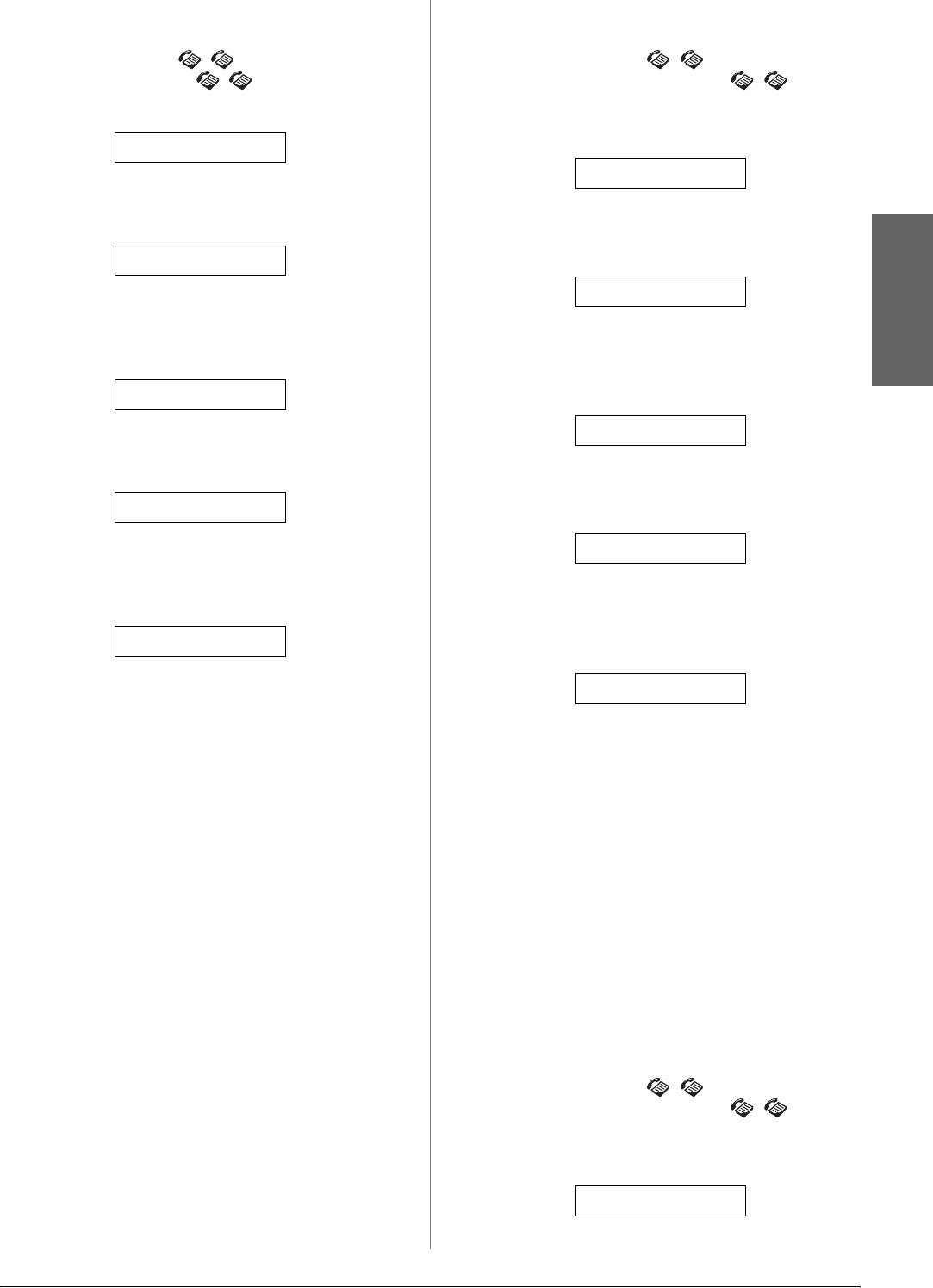
Редактирование списка быстрого
Удаление записи из списка быстрого
набора
набора
1. Нажмите на кнопку [ Факс], чтобы выбрать
1. Нажмите на кнопку [ Факс], чтобы
режим «Факс». Кнопка [ Факс] подсветится,
выбрать режим «Факс». Кнопка [ Fax
и на ЖК-дисплее отобразится следующее сообщение.
(Факс)] подсветится, и на ЖК-дисплее
отобразится следующее сообщение.
2. Нажмите на кнопку F [F Настройка].
Отобразится следующее сообщение.
2. Нажмите на кнопку F [F Setup (Настройка)].
Отобразится следующее сообщение.
1.
1.
3. Кнопками u и d выберите пункт 3.Настройка
быстрого набора или нажмите на кнопку 3 на
3. Кнопками u и d выберите пункт 3.Настройка
цифровой клавиатуре.
Русский
быстрого набора или нажмите на кнопку 3 на
цифровой клавиатуре.
3.
3.
4. Нажмите на кнопку x OK. Отобразится
следующее сообщение.
4. Нажмите на кнопку x OK. Отобразится
следующее сообщение.
1.
1.
5. Кнопками u и d выберите пункт
2.Редактирование записи или нажмите на
кнопку 2 на цифровой клавиатуре.
5. Кнопками u и d выберите пункт 3.Удаление
записи или нажмите на кнопку 3 на цифровой
2.
клавиатуре.
6. Нажмите на кнопку x OK. Отобразятся номер
3.
и имя для первой записи.
6. Нажмите на кнопку x OK. Отобразятся номер
7. Кнопками u и d выберите запись, которую вы
и имя для первой записи.
собираетесь изменить, и нажмите на кнопку x OK.
7. Кнопками u и d выберите запись, которую вы
8. На ЖК-дисплее отобразится Номер телефона:.
собираетесь удалить, и нажмите на кнопку x OK.
Снова нажмите на кнопку x OK.
8. Отобразится сообщение подтверждением.
9. Отобразится номер телефона для выбранной
Нажмите на кнопку 1 (Да) для удаления записи
записи. Кнопкой r переместите курсор к цифре,
или на кнопку 2 (Нет) для отмены удаления.
которую вы хотите изменить. Введите нужную
Вы вернетесь к экрану 3.Удаление записи.
цифру с помощью кнопок на цифровой
клавиатуре или нажмите на кнопку l, чтобы
9. Затем нажимайте на кнопку y Стоп [y Отмена/
удалить цифру слева от курсора.
Назад] до возращения к начальному экрану.
После завершения нажмите на кнопку x OK.
Печать списка быстрого набора
10. На ЖК-дисплее отобразится Имя:. Снова
1. Загрузите в податчик листов простую бумагу
нажмите на кнопку x OK.
формата A4 (& стр. 15).
11. Отобразится имя для выбранной записи.
2. Нажмите на кнопку [ Факс], чтобы
Отредактируйте имя, как в шаге 9.
выбрать режим «Факс». Кнопка [ Факс]
После завершения нажмите на кнопку x OK.
подсветится, и на ЖК-дисплее отобразится
Вы вернетесь к экрану 2.Редактирование
следующее сообщение.
записи.
12. Затем нажимайте на кнопку y Стоп [y Отмена/
Назад] до возращения к начальному экрану.
Отправка и получение фотографий и документов по факсу 11
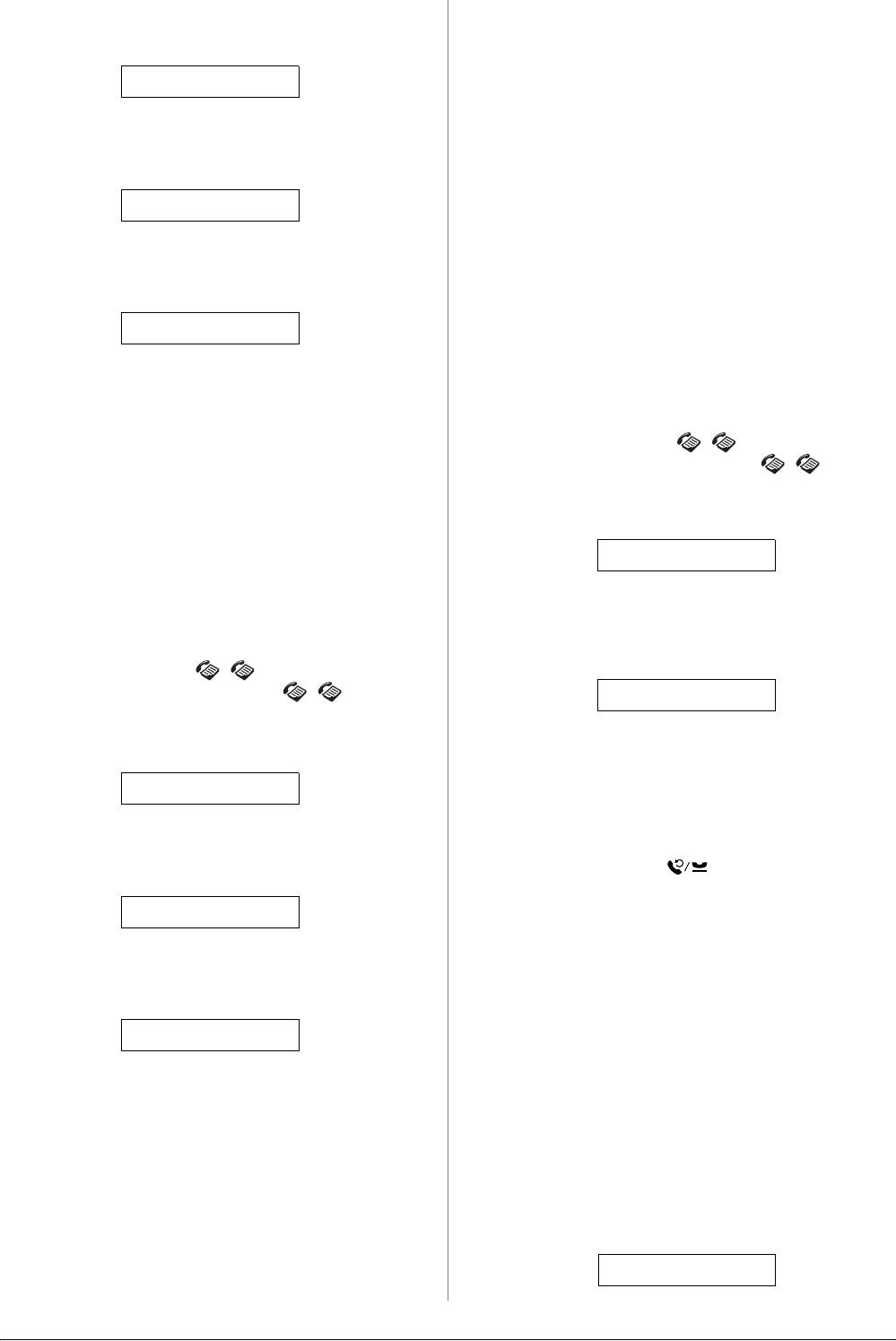
3. Нажмите на кнопку F [F Настройка].
7. Нажмите на кнопку x OK для печати выбранного
Отобразится следующее сообщение.
отчета.
8. Затем нажимайте на кнопку y Стоп
1.
[y Отмена/Назад] до возращения к начальному
экрану.
4. Кнопками u иd выберите пункт 2.Печать отчета
или нажмите на кнопку 2 на цифровой клавиатуре.
Отправка факса
2.
Перед отправкой факса, расположите фотографию
или документ на планшете (& «Размещение
5. Нажмите на кнопку x OK. Отобразится
оригинала на планшете» на стр. 17). Затем отправьте
следующее сообщение.
факс, набрав номер на цифровой клавиатуре, повторив
предыдущий вызов или выбрав его из списка быстрого
набора.
1.
6. Нажмите на кнопку x OK для печати списка
Ручной набор номера и повтор
быстрого набора.
последнего вызова
Примечание:
1. Нажмите на кнопку [ Факс], чтобы
Для печати других видов отчетов обратитесь к разделу
выбрать режим «Факс». Кнопка [ Факс]
«Печать отчетов» ниже.
подсветится, и на ЖК-дисплее отобразится
7. Затем нажимайте на кнопку y Стоп [y Отмена/
следующее сообщение.
Назад] до возращения к начальному экрану.
Печать отчетов
2. С помощью кнопок на цифровой клавиатуре
1. Загрузите в податчик листов простую бумагу
введите телефонный номер. Можно ввести до 64
формата A4 (& стр. 15).
цифр (от 0 до 9) и символов (* и #).
2. Нажмите на кнопку [ Факс], чтобы
выбрать режим «Факс». Кнопка [ Fax
1234567890
(Факс)] подсветится, и на ЖК-дисплее
отобразится следующее сообщение.
Примечание:
Для изменения введенного символа нажмите на
кнопку l, чтобы его стереть, и введите новый символ.
Чтобы переместить курсор вправо, нажмите на
кнопку r.
3. Нажмите на кнопку F [F Настройка].
Для повторения последнего набранного номера
Отобразится следующее сообщение.
нажмите на кнопку [Повтор/Пуза] вместо
ввода телефонного номера. На ЖК-дисплее
1.
отобразится последний набранный номер или
имя из списка быстрого набора.
4. Кнопками u и d выберите пункт 2.Печать отчета
3. Нажмите на кнопку x Пуск D [x Пуск Ч/Б
или нажмите на кнопку 2 на цифровой клавиатуре.
печать] или x Пуск E [x Пуск Цветная
печать].
2.
Примечание:
❏ Если у получателя нет возможности принимать
5. Нажмите на кнопку x OK.
цветные факсы, ваше изображение будет передано
в чернобелом режиме, даже если вы нажмете на
6. Кнопками u и d выберите один из следующих
кнопку x Пуск E [x Пуск Цветная печать]
пунктов или нажмите на соответствующую
❏ Чтобы остановить отправку факса, нажмите на
кнопку 2, 3 или 4 на цифровой клавиатуре.
кнопку y Стоп [y Отмена/Назад].
■ 2.Журнал факсов
4. После того как ваш оригинал будет отсканирован,
отобразится следующее сообщение.
■ 3.Последняя передача
■ 4.Повторная печать сохраненных
в памяти факсов
12 Отправка и получение фотографий и документов по факсу
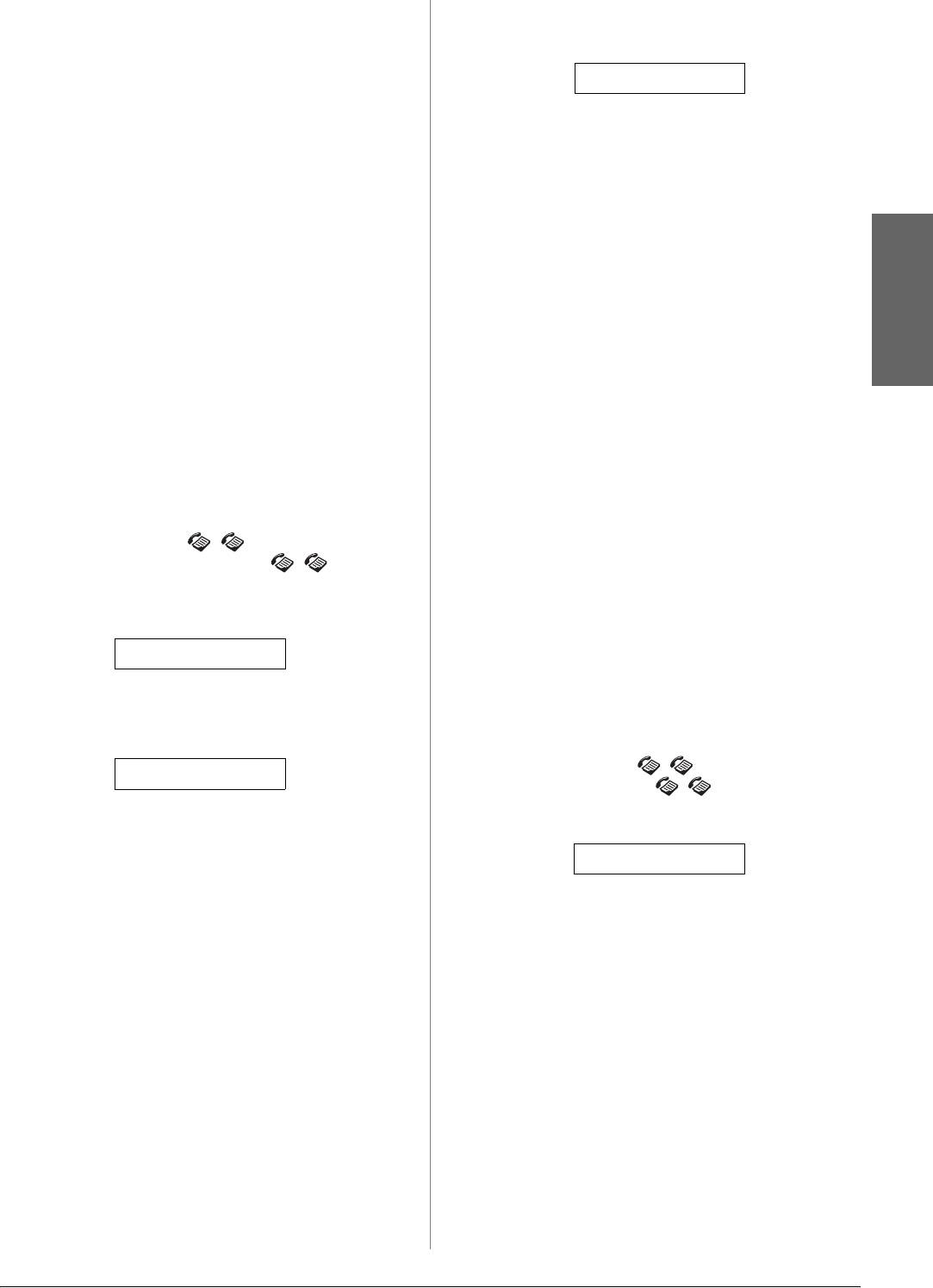
Если вам не нужно оправлять другие страницы,
6. После того,как ваш оригинал будет отсканирован,
нажмите 2 (Нет). Устройство отобразит номер
отобразится следующее сообщение.
факса и отправит документ.
Примечание:
Если телефонный номер занят или произошла другая
ошибка соединения, на ЖКдисплее отобразится
Если вам не нужно оправлять другие страницы,
сообщение об ошибке, а затем отобразится первый
нажмите 2 (Нет). Устройство отобразит номер
экран режима «Факс». Устройство автоматически
перезвонит через одну минуту. Подождите или
факса и отправит документ.
проверьте подключение или настройки устройства.
Примечание:
Если нужно оправить другие страницы, нажмите
Если телефонный номер занят или произошла другая
1 (Да). Откройте крышку, уберите первую
ошибка соединения, на ЖКдисплее отобразится
страницу с планшета, положите следующую
сообщение об ошибке, а затем отобразится первый
экран режима «Факс». Устройство автоматически
и закройте крышку. Затем нажмите на
перезвонит через одну минуту. Подождите или
кнопку x OK для отправки следующей страницы.
проверьте подключение или настройки устройства.
Повторите этот шаг для оставшихся страниц.
Если нужно оправить другие страницы, нажмите
Русский
Примечание:
1 (Да). Откройте крышку, уберите первую
Если вы отправляете цветной факс или большой
страницу с планшета, положите следующую
документ, устройство будет сканировать и отправлять
и закройте крышку. Затем нажмите на кнопку
одну страницу за раз. Затем на ЖКдисплее
x OK для отправки следующей страницы.
отобразится предложение об отправке следующей
страницы. Телефонное соединение не будет
Повторите этот шаг для оставшихся страниц.
прерываться до окончания отправки всех страниц.
Примечание:
Если вы отправляете цветной факс или большой
Быстрый набор номера
документ, устройство будет сканировать и отправлять
одну страницу за раз. Затем на ЖКдисплее
1. Нажмите на кнопку [ Факс], чтобы
отобразится предложение об отправке следующей
страницы. Телефонное соединение на будет
выбрать режим «Факс». Кнопка [ (Факс)]
прерываться до окончания отправки всех страниц.
подсветится, и на ЖК-дисплее отобразится
следующее сообщение.
Отправка факса путем набора
номера на телефоне
Если к вашему устройству подключен телефон, вы
2. Нажмите на кнопку F [F Настройка].
можете отправлять факс после того, как соединение
Отобразится следующее сообщение.
установлено.
1. Нажмите на кнопку [ Факс], чтобы выбрать
1.
режим «Факс». Кнопка [ Факс] подсветится,
и на ЖК-дисплее отобразится следующее сообщение.
3. Нажмите на кнопку x OK. Отобразятся номер
и имя первой записи из списка быстрого набора.
4. Для отправки факса по этому номеру нажмите на
кнопку x OK. Затем перейдите к шагу 5.
2. Расположите фотографию или документ на
планшете (& «Размещение оригинала на
Для выбора другого номера из списка с помощью
планшете» на стр. 17).
кнопок u и d выберите нужный номер или
нажмите на соответствующую кнопку на
3. Наберите номер на телефоне, подключенном
цифровой клавиатуре. Нажмите на кнопку x OK
кустройству.
и перейдите к шагу 5.
4. Нажмите на кнопку x Пуск D [x Пуск Ч/Б
5. Нажмите на кнопку x Пуск D [x Пуск Ч/Б
печать] или x Пуск E [x Пуск Цветная
печать] или x Пуск E [x Пуск Цветная
печать], когда будет установлено соединение и вы
печать].
услышите звук, означающий, что получатель готов
Примечание:
принять факс.
❏ Если у получателя нет возможности принимать
Примечание:
цветные факсы, ваше изображение будет передано
Если у получателя нет возможности принимать цветные
в чернобелом режиме, даже если вы нажмете на
факсы, ваше изображение будет передано
кнопку x Пуск E [x Пуск Цветная печать]
в чернобелом режиме, даже если вы нажмете на
❏ Чтобы остановить отправку факса, нажмите на
кнопку x Пуск E [x Пуск Цветная печать]
кнопку y Стоп [y Отмена/Назад].
Отправка и получение фотографий и документов по факсу 13
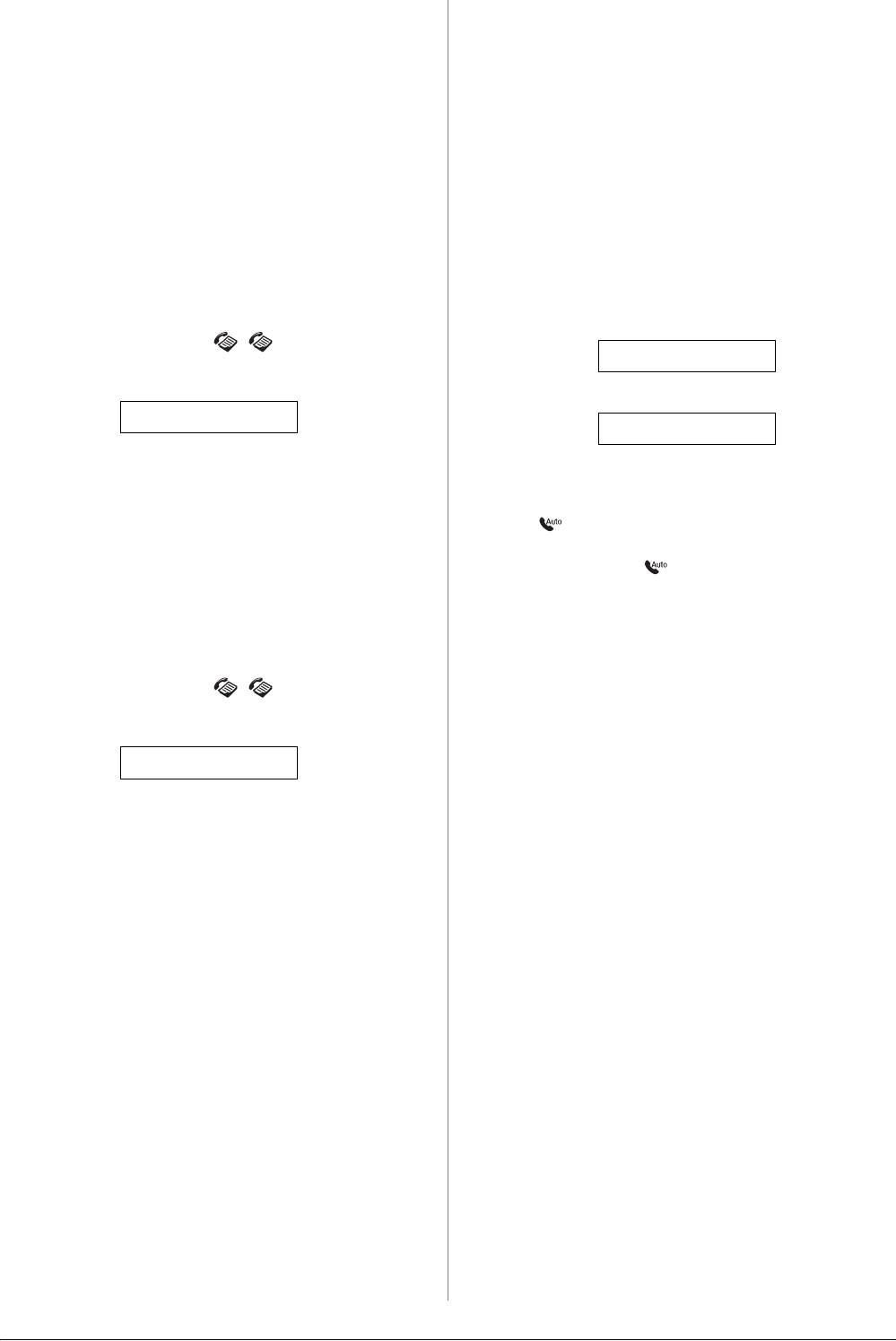
5. После того как ваш оригинал будет отсканирован,
Примечание:
отобразится сообщение Отправить еще одну
Убедитесь, что выбрано правильное значение для
параметра Формат бумаги. Если принимаемые страницы
страницу? 1:Да 2:Нет. Если нужно оправить
больше, чем размер загруженной бумаги, изображение
другие страницы, нажмите 1 (Да). Если вам не
будет уменьшено до размеров бумаги или напечатано на
нужно оправлять другие страницы, нажмите
нескольких страницах, в зависимости от значения
2 (Нет). Устройство отправит ваш факс.
параметра Автоматическое уменьшение (& «Настройки
отправки и получения факса» на стр. 9).
Примечание:
Чтобы остановить отправку факса, нажмите на кнопку
y Стоп [y Отмена/Назад].
Выбор режима
автоматического приема
Настройка разрешения
факсов
и контрастности
На ЖК-дисплее устройства, на первом экране
Сделайте следующее, чтобы изменить разрешение.
отображается включен ли режим «Автоответ» или нет.
1. Нажимайте на кнопку [ Факс], пока не
18:30
отобразится следующее сообщение.
Д: Режим «Автоответ» включен
1.
21:00
Н: Режим «Автоответ» выключен
2. Нажмите на кнопку x OK.
3. С помощью кнопок u и d выберите разрешение.
Для изменения режима «Автоответ» нажмите на
кнопку [Автоответ]. Буквы Д или Н на
4. Нажмите на кнопку x OK. Вы вернетесь к экрану
ЖК-дисплее отобразят изменившееся состояние.
1.Разрешение.
Нажмите на кнопку [Автоответ] для
возвращения к предыдущему состоянию.
5. Затем нажимайте на кнопку y Стоп [y Отмена/
Назад] до возращения к начальному экрану.
Примечание:
Вы можете установить число звонков с помощью параметра
Сделайте следующее, чтобы настроить контрастность.
Звонков до ответа, после которого устройство начнет
принимать факс (& «Настройки отправки и получения
1. Нажимайте на кнопку [ Факс], пока не
факса» на стр. 9).
отобразится следующее сообщение.
Получение факса
2.
Когда устройство принимает факс в режиме
2. Нажмите на кнопку x OK.
«Автоответ», на ЖК-дисплее отображается
сообщение Печать....
3. С помощью кнопок u и d настройте
контрастность.
Если факс поступает в ручном режиме, начинает
звонить подключенный телефон. После того как вы
4. Нажмите на кнопку x OK. Вы вернетесь к экрану
подняли трубку и определили, что входящий звонок —
2.Контрастность.
факс, нажмите на кнопку x Пуск D [x Пуск Ч/Б
печать] или x Пуск E [x Пуск Цветная
5. Затем нажимайте на кнопку y Стоп [y Отмена/
печать], чтобы принять факс. На ЖК-дисплее
Назад] до возращения к начальному экрану.
отобразится надпись Печать....
Примечание:
Получение факсов
Вы не сможете выбрать тип принимаемого факса (цветной
или чернобелый). Это определяется отправителем.
Устройство может автоматически принимать факсы
После того как устройство получит все страницы, оно
в режиме «Автоответ». Кроме того, вы можете
начнет распечатывать факс. После окончания печати
принимать факсы в ручном режиме, если к устройству
отобразится первый экран.
подключен телефон или автоответчик. В таком случае
вы можете нажать на кнопку устройства, когда
Примечание:
услышите звук факса или поручить автоответчику
Если во время печати закончится бумага, на ЖКдисплее
отобразится соответствующее сообщение. Загрузите
определить, является ли входящий звонок факсом.
бумагу и нажмите на кнопку x OK для продолжения печати.
Если на ЖКдисплее отображается другое сообщение об
ошибке, обратитесь к разделу & «Сообщения об ошибках»
на стр. 33.
14 Отправка и получение фотографий и документов по факсу
Оглавление
- Введение
- Элементы устройства и панель управления
- Отправка и получение фотографий и документов по факсу
- Обращение с бумагой
- Копирование
- Печать с карт памяти
- Печать с цифровой камеры
- Обслуживание
- Решение проблем
- Сводка настроек панели управления






